Запуская обновление программы мы все верим и надеемся, что последняя версия будет работать более стабильно и быстрее. В основном это так и сеть. Но есть в этом и обратная сторона. Из-за большого количества установленных приложений на телефонах под управлением системы android, их обновление может потребовать значительного объема трафика.
Конечно, это не проблема в случае, если Вы подключены к интернету по Wi-Fi либо с неограниченным трафиком на телефоне. Но если он платный, то данная процедура может стоить не дешево. Так же, некоторые из них после обновление могут не корректно работать либо просто требовать большего объема ресурсов. Поэтому в данной статье мы расскажем, как запретить обновление всех приложений на андроид, либо некоторых из них.
Как запретить автоматическое обновление всех приложений
Для этого также нужно зайти в и вызвать боковое меню «настройки» либо нажать на функциональную клавишу (виде трех точек) в углу.

Как отключить обновления Windows 10? / Запретить обновления / 2023
Никогда – полный запрет на автообновление. Обновить можно только в ручном режиме через Play Market.
Всегда – новые версии программ скачиваются при любом подключении к сети. Не имеет значения, какой вид соединения используется: мобильный интернет или Wi-Fi. Выбор этого режима приведет к тому, что мобильный трафик будет очень быстро растрачиваться на скачивание апдейтов.
Только через Wi-Fi — п рограммы обновляются лишь в том случае, если andoid выходит в сеть путем подключения к точке Wi-Fi. Если устройство использует мобильный интернет, то происходит отключение автообновления, то есть трафик не расходуется.
Как отключить обновление конкретного приложения
Если Вы не хотите запрещать update сразу для всех приложений, то это можно делать выборочно. Например, надоело постоянное обновление приложения ВК, либо последняя версия viber попросту не поддерживается на вашем устройстве, и вы хотите оставить текущий вариант. Для этого опять же входим в «Play Маркет», выбирает там ту программу, которую не хотите обновлять.

После того, как вы попадете на страницу приложения, где вам нужно нажать на функциональную клавишу (обычно данная кнопка находится в верхнем правом углу экрана).

После нажатия появится дополнительное меню, в котором можно отключить функцию «Авто обновление». Просто уберите соответствующую «птичку» в квадратике. Да все именно так, просто.
Видео пример, того как запретить обновление
Остались вопросы либо что-то не понятно? Посмотрите данное видео:
Как отключить обновления Windows 10 навсегда
А если есть, что добавить пишите все в комментариях.
Некоторых пользователей волнует вопрос, как отключить обновление Windows 7 на компьютере. Почему пользователей беспокоят обновления системы?
Регулярно, в определенные периоды времени (обычно раз в месяц), для операционной системы Windows выпускаются пакеты обновлений. Иногда, в случае возникновения проблем или обнаруженных уязвимостей, выходят внеочередные патчи, которые необходимо установить на компьютер.
В операционной системе Windows 7, при настройках по умолчанию, включено автоматическое обновление. Система периодически загружает на компьютер, а затем устанавливает на компьютер обновления и исправления, выпущенные для Windows. Большая часть обновлений касается безопасности системы.
Пользователи по разным причинам отказываются от установки обновлений для операционной системы. Вот некоторые причины для отказа от получения обновлений Windows 7 через Windows Update:
- случается, что после установки обновлений, происходят сбои в работе Windows или приложений;
- обновления Windows часто занимаю много времени, во время которого нельзя выключать компьютер;
- при лимитированном интернет соединении, крупные обновления системы потребляют много трафика;
- обновления занимают место на диске ПК;
- пользователи боятся потерять активацию операционной системы, после установки обновлений.
Как отключить обновления Виндовс 7? Этот вопрос можно решить средствами системы двумя способами: отключение автоматического обновления Windows 7, или отключить обновление Windows 7 полностью.
Как отключить автоматическое обновление Windows 7
После отключения автоматического обновления Виндовс 7, у пользователя останется возможность для загрузки и установки обновлений в ручном режиме.
Это более предпочтительный вариант, чем полное отключение обновления, так как некоторые обновления следует установить на компьютер, чтобы не стать жертвой опасных вирусов, например, .
Войдите в меню «Пуск», нажмите на «Панель управления», далее «Центр обновления Windows». В окне «Центр обновления Windows», на левой панели меню нажмите на ссылку «Настройка параметров».
В окне «Настройка параметров», в опции «Важные обновления» выберите пункт «Не проверять наличие обновлений (не рекомендуется)», а затем нажмите на кнопку «ОК».
Дополнительно можно снять галки в двух настройках, расположенных ниже: «Рекомендованные обновления» и «Кто может устанавливать обновления».

В дальнейшем, если понадобится установить обновления вручную, в настройке «Важные обновления» выберите пункт «Искать обновления, но решение о загрузке и установке принимается мной». Далее, после завершения поиска наличия доступных обновлений, выберите для установки на компьютер нужные обновления.
Как отключить обновление Windows 7 навсегда
С помощью второго способа на компьютере отключается служба Центра обновления Windows, поэтому поиск наличия обновлений будет выключен.
Войдите в меню «Пуск», затем пройдите по пути «Панель управления» => «Администрирование». В окне «Администрирование» кликните два раза левой кнопкой мыши по ярлыку «Службы».

В окне «Службы», в списке служб операционной системы, найдите службу «Центр обновления Windows», а затем кликните по службе правой кнопкой мыши, в открывшемся контекстном меню выберите пункт «Свойства».

В окне «Свойства: Центр обновления Windows (Локальный компьютер)», во вкладке «Общие» выберите тип запуска: «Отключена», нажмите на кнопку «Остановить» для остановки службы в данный момент времени.

Заново включить обновление в Windows 7 можно этим же способом. В окне «Свойства: Центр обновления Windows (Локальный компьютер)» выберите тип запуска: «Автоматически (отложенный запуск)», а затем нажмите на кнопку «Запустить».
Отключение Центра обновлений в командной строке
Центр обновления можно отключить в командной строке, выполните следующую инструкцию:
- Запустите командную строку от имени администратора.
- Введите последовательно команды (после ввода команды, нажмите на клавишу «Enter»):

После этого служба обновления и «Центр обновления Windows» будут отключены.
Выводы статьи
При необходимости, пользователь может самостоятельно отключить обновления в операционной системе Windows 7, отключив обновления полностью или отключить автоматическое обновление операционной системы.
Бывает, что пользователи ищут в интернете, как проходит процедура запрета обновления приложений на Андроид.
Дело в том, что многие программы обновляются весьма часто и из-за этого тратится слишком много трафика.
Кроме того, в некоторых случаях апгрейд приводит к тому, что ПО становится только хуже, а не лучше. Поэтому стоит рассмотреть процесс запрета.
Процедура отключения апгрейдов
Чтобы не дать устройству возможность запускать проверку на наличие обновлений, необходимо воспользоваться . Делается это следующим образом:
1 Откройте программу «Play Market» . Она обычно находится на рабочем столе. Даже если вы используете какой-то лаунчер, все равно найдете это приложение.
3 В открытом меню выберете пункт «Настройки». Он находится внизу, под разделами , настройками аккаунта и списком желаний.
4 В настройках сверху находится раздел «Общие». Там есть пункт «Автообновление приложений» . Собственно, он и означает постоянную проверку на наличие обновлений и автоматическую их установку в случае наличия. Нажмите на этот пункт.
5 Откроется еще одно меню, где есть три варианта дальнейших действий – «Никогда» , «Всегда» и «Только через Wi-Fi» . Выберете первый вариант. Вот и все, теперь апгрейды не будут происходить никогда.
Кстати, если проблема только в том, что на апгрейды тратится слишком много трафика, можно поставить отметку напротив варианта «Только через Wi-Fi» . Тогда перед проверкой на наличие новых версий программ система будет проверять еще и то, . Если это так, будут выполняться дальнейшие действия, то есть проверка и установка.
Но если такая возможность вам в принципе не нужна и , которые есть сейчас на вашем аппарате, лучше выбрать вариант «Никогда» .
Даже при установленном запрете иногда возникает необходимость обновить какое-то программное обеспечение. В таком случае тоже существует определенная процедура.
Как обновить ПО при установленном запрете
Итак, вы отключили автообновление, но что-то начало работать неправильно. Или же какая-то часть функционала не работает так, как вам хочется, но в новой версии все исправлено.
Тогда следует проверить их наличие вручную. Делается это вот так:
- Снова откройте приложение «Play Market» и откройте меню функций (по свайпу слева).
- Там откройте пункт «Мои приложения и игры» . Там по умолчанию будет открыта вкладка «Обновления». Если это не так, перейдите на такую вкладку.
- Дальше система проверит наличие апгрейдов и возможность их установки. Если что-то есть, вы увидите название программы и кнопку «Обновить» возле него. Таким образом отобразится весь список ПО, новые версии которых можно установить. Также вверху будет кнопка «Обновить все» . Она сделает это со всеми программами, представленными в списке ниже.
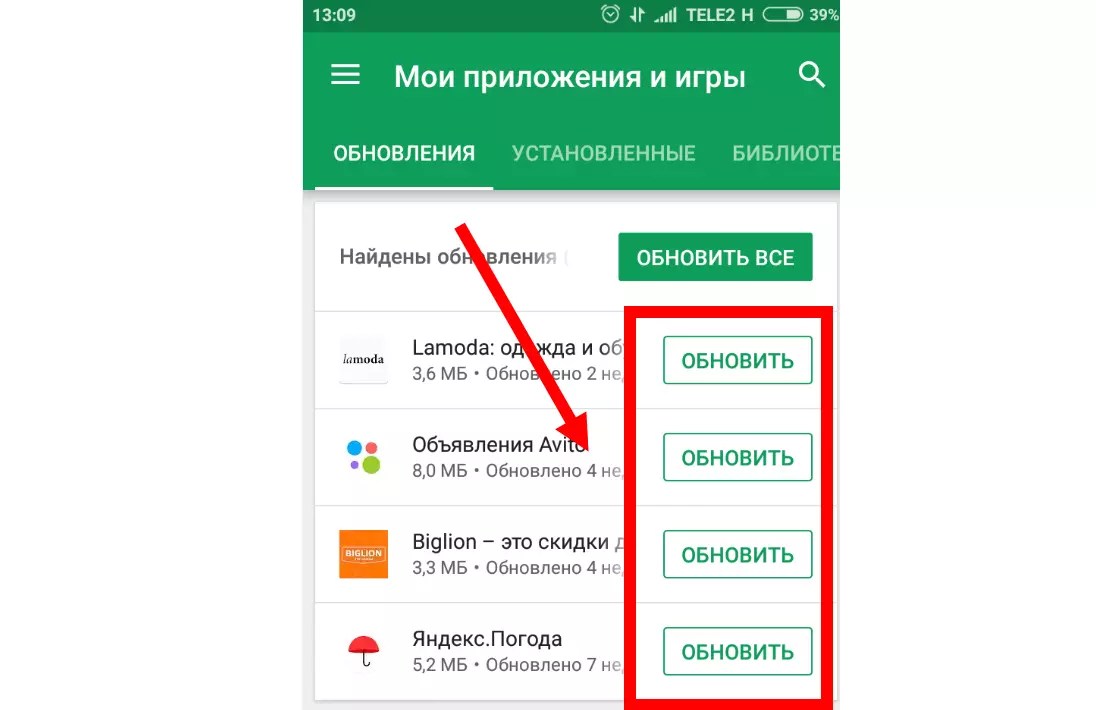
Кроме того, вы можете поступить и другим образом – зайти в (в настройках), открыть нужное и там уже нажать на соответствующую кнопку.
Пошагово этот процесс выглядит следующим образом:
- Таким же образом , в меню зайдите в «Мои приложения и игры» , но теперь перейдите на вкладку «Установленные» .
- Вы увидите весь список установленных программ. Если то или иное приложение невозможно обновить, возле него будет кнопка «Открыть» , а если возможно, «Обновить» . Все достаточно просто.

Кстати, с помощью этого списка можно запретить установку обновлений одних программ и разрешить других.
Запрет и разрешение апгрейдов конкретного ПО
Для этого сделайте вот что:
1 Нажмите на название конкретной программы в списке установленных (через Play Market, «Мои приложения и игры» и вкладку «Установленные» ). Важно, чтобы вы нажали именно на название, а не на кнопку.
2 На странице программы нажмите на кнопку дополнительных функций. Она находится в правом верхнем углу. После ее открытия вы увидите единственную функцию – «Автообновление» . Возле этой надписи можно поставить галочку или убрать ее. Первое действие разрешит проверять наличие новых версий и устанавливать их, а второе запретит их. Все достаточно просто.

Если ваша проблема состоит в том, что вы хотите устанавливать только определенные новые версии , можно разрешить уведомления о выходе обновлений. Это очень удобно, так как пользователь самостоятельно сможет выбирать, устанавливать ему конкретный апгрейд или нет.
Если автоматическое обновление андроида и его приложений постоянно расходует весь трафик, разряжает аккумулятор или перегружает процессор в самый нужный момент — необходимо в настройках девайса поставить запрет на обновление. Читайте сегодняшнюю статью и узнаете, как это сделать.
Любая операционная система настроена на автоматическую загрузку (скачивание) всевозможных обновлений. Андроид — не исключение.
Помимо регулярного обновления самой операционной системы, телефоны и планшеты почти беспрерывно что-то качают из интернета. Это обновления для всевозможных приложений, программных модулей и игр. Часть из них пользователь установил сам, часть были предустановленны продавцом устройства. При этом владелец может ни разу не воспользоваться ими и даже не знать об их существовании.
Как отключить автообновление системы
Для начала отключим загрузку новых версий самой системы Андроид:
- Заходим в основное меню девайса и нажимаем на значок «Настройки».
- Прокрутите раскрывшийся список до раздела «Система».
- Там (обычно в самом низу списка) выберите пункт «Об устройстве» (или аналогичный).
- В следующем окне нажимаем строчку «Обновление ПО».
- Именно здесь нужно отключить автоматическую загрузку новых версий системы. Это может быть специальный переключатель (тумблер), либо список вариантов галочками (чекбоксами).
- При наличии нескольких вариантов, выберите пункт, отключающий самопроизвольную загрузку файлов обновления ОС.
Отключить автообновление приложений
Чтобы изменить параметры обновлений имеющихся в устройстве приложений, первым делом заходим в магазин приложений Плей Маркет. Далее:
1. Выбираем пункт меню «Установленные приложения и игры» (или аналогичный по смыслу). Прокрутите развернувшийся список до пункта «Настройки» и нажмите на него.
2. На следующей странице нажать на пункт «Автообновление приложений» или аналогичного по смыслу – откроется еще одна страница настроек.

3. Там представлены несколько вариантов на выбор. Необходимо выбрать пункт «Никогда».
Совет: Можно разрешить автоматическое обновление мобильных приложений только при подключении к Wi-Fi.
Как отключить синхронизация данных
Еще одна функция, которую можно отключить, это автоматическая синхронизация данных для сервисов и аккаунтов Google (Gmail, Gtalk и др.):
- В «Настройках» смартфона найдите строку «Синхронизация аккаунтов» (или аналогичную по смыслу).
- На открывшейся странице запретите фоновую синхронизацию данных. Для этого снимите флажок рядом с соответствующим пунктом.
Совет:По желанию, синхронизацию можно производить по задаваемому графику. По умолчанию синхронизация производится постоянно.
Произведя вышеописанные действия, вы получите контроль над расходом трафика и ресурсов вашего устройства.
Уважаемые читатели! Если у вас остались вопросы или есть комментарии по теме статьи — пожалуйста, оставляйте их ниже.
По умолчанию в Windows 7 включена опция автоматической загрузки и установки обновлений. Операционная система закачивает пакеты обновлений с сервера Microsoft каждый раз, когда вы подключаете компьютер к интернет. В теории автоматические обновления полезны, так как призваны латать «дыры» системы, модифицировать файлы и оптимизировать работу Windows, но на практике есть целый ряд причин по которым стоит отключать обновления Windows. Рассмотрим основные причины:
- Были случаи, когда из-за обновлений или из-за критических ошибок во время их установки происходили сбои, которые приводили к неработоспособности Windows;
- Со временем установленных пакетов обновлений становится все больше, а свободного пространства на системном диске все меньше, что может привести к нарушениям работы Windows в случае малого размера диска C;
- Во время загрузки обновлений скорость интернета может сильно упасть (особенно заметно пользователям с маленькими интернет каналами), также некоторым пользователям обновления могут сильно ударить по карману (если интернет лимитирован или подключен пакет с оплатой по трафику);
- Многих раздражает, что во время установки обновлений нельзя выключить компьютер и приходится иногда довольно долго ждать завершения процесса;
- Использование пиратской версии Windows может привести к ограничению функционала вашей операционной системы при попытке загрузки обновлений;
- Есть еще целый перечень менее значимых причин, которые в этой статье я рассматривать не буду.
Перейдем непосредственно к способам отключения обновлений Windows 7.
Как отключить обновление Windows 7 полностью
Для полного отключения обновлений Windows 7 вам нужно попасть в управление службами Windows. Для этого нажмите Пуск —> Панель управления —> Администрирование —> Службы , либо Пуск —> Панель управления —> Система и безопасность —> Администрирование —> Службы .
Колесиком мышки прокрутите список в самый низ и откройте службу «Центр обновления Windows» . В открывшемся окошке выберите тип запуска «Отключена» , затем нажмите кнопку «Остановить» и уже потом кнопку «Применить» .

Можете закрывать все открытые окна. Обновление Windows 7 теперь полностью отключено. По необходимости обновление можно включить таким же способом.
Как отключить автоматическое обновление Windows 7
Если вы не хотите полностью отключать обновления, то можно отключить только автоматическое обновление Windows 7. При этом у вас останется возможность загружать обновления вручную. Для этого зайдите Пуск —> Панель управления —> Центр обновления Windows , либо Пуск —> Панель управления —> Система и безопасность —> Центр обновления Windows . Нажмите «Настройка параметров» в левом меню.

В открывшемся окне выберите «Не проверять наличие обновлений (не рекомендуется)» , также желательно убрать галочки ниже. Нажмите «ОК» внизу окна для подтверждения изменений.

Теперь автоматическое обновление Windows 7 отключено. Для ручной загрузки обновлений можно в любое время зайти в Центр обновления Windows и нажать кнопку «Проверить обновления» .
Источник: rokwell.ru
Как запретить всем программам обновляться
Чтобы изменить настройки обновления программ, выполните следующие действия:

- Откройте главное окно программы.
- Нажмите на кнопку в нижней части окна программы. Откроется окно Настройка .
- В разделе Защита выберите компонент Обновление программ. Откроется окно Настройки обновления программ .
- Если вы не хотите, чтобы программа Kaspersky Internet Security автоматически скачивала и устанавливала обновления программ, для которых не требуется принимать новое лицензионное соглашение, снимите флажок Автоматически скачивать и устанавливать обновления, если не требуется принимать новое лицензионное соглашение . По умолчанию флажок установлен.
- В блоке Искать обновления для программ выберите, какие обновления программ будет скачивать и устанавливать Kaspersky Internet Security:
- Выберите вариант Важные обновления, которые повышают безопасность компьютера , чтобы программа Kaspersky Internet Security устанавливала только важные обновления, которые устраняют уязвимости программ и повышают безопасность вашего компьютера.
- Выберите вариант Все обновления для известных программ , чтобы программа Kaspersky Internet Security устанавливала все обновления программ.
В начало
Источник: support.kaspersky.com
Как запретить приложениям автоматическое обновление. Отключение автоматического обновления в ОС Windows
Здесь мы посмотрим как настроить чтоб установленные приложения на Android не обновлялись автоматически тем самым, быстро не разряжали батарейку и не потребляли лишний раз наш интернет трафик на телефоне и подобных Андроид устройствах.
Для экономного расходования интернета на Android и чтоб быстро не разряжалась батарея телефона можно настроить чтоб установленные приложения на Андроиде не обновлялись автоматически, а иначе приложения сами будут проверять для себя наличие обновления через интернет и предлагать сделать это в самых не подходящих ситуациях. Чтоб запретить автоматическое обновление приложений нужно открыть Play Маркет в вашем устройстве далее кнопка меню как показано на прикрепленном скриншоте.
В открывшемся меню выбираем настройки в следующем окне выбираем пункт Автообновление приложений далее Никогда. Теперь ваш Android больше сам не будет обновлять приложения, но будет показывать, что вышла новая версия и будет предлагать сделать обновление.
Вы можете так же запретить проверку выхода новых обновлений, для этого в том же меню настроек ищем пункт уведомления и напротив него снять галочку. Если вам нужно будет проверить наличие обновления установленных приложений на Андроиде вам просто надо открыть Play Маркет сдвинуть пальцем экран вправо где в открывшемся окне выбрать мои приложения где будет показаны все ваши установленные приложения и информация для обновления если они конечно есть. Все делается легко и просто, зато экономит интернет трафик, не будет разряжать быстро батарею и надоедать постоянными напоминаниями.
- Надеюсь что вам помог данный способ как запретить приложениям на Android автоматически обновляться .
- Если у вас есть какие нибудь дополнения или полезные советы, то вы можете их добавить ниже в отзывах или создать тему в форуме помощи.
- Отзывы, комментарии и полезные советы можно добавить ниже.
- Большая просьба помогать полезными советами и способами решения проблем.
- Спасибо за отзывчивость, помощь и полезные советы.
11-07-2017
20 час. 57 мин.
Сообщение:
Спасибо за помощь.
28-05-2017
19 час. 00 мин.
Сообщение:
спасибо.
24-04-2017
07 час. 00 мин.
Сообщение:
Не работает способ
24-04-2017
02 час. 49 мин.
Сообщение:
СПАСИБО ЗА СОВЕТ ПОМОГЛИ.
15-04-2017
13 час. 52 мин.
Сообщение:
Спасибо, помогли:)
13-12-2016
12 час. 11 мин.
Сообщение:
Я не магу зайтИ в Плей маркет
07-11-2016
14 час. 29 мин.
Сообщение:
Спасибо
29-05-2016
18 час. 42 мин.
Сообщение:
Этот способ не работает! Установил никогда пунк не обновлять, но антивирус постоянно выдает уведомление что нужно проверить новые приложения
29-12-2015
21 час. 51 мин.
Сообщение:
Спасибо огромное!
22-11-2015
21 час. 16 мин.
Сообщение:
Очень полезно для чайников. Спасибо.
19-11-2015
10 час. 06 мин.
Сообщение:
Не обновляйте андроиде. Это грузит память и устройство начинает тормозить.. Всё сделано для того чтоб пользователь побыстрее задумался о покупке более нового..
20-10-2015
19 час. 55 мин.
Сообщение:
После того как открыли Плей Маркет потяните пальцем экран с левой стороны и меню так же должно открыться и в нем ищем настройки.
20-10-2015
08 час. 33 мин.
Сообщение:
а у меня не получается. захожу в плей маркет потом меню а меню не открывается (тел флай 45124) помогите что делаю не так
18-07-2015
02 час. 07 мин.
Сообщение:
Ваш совет мне помог, сама бы не за что не догодалась что так можно. Спасибо.
01-03-2015
09 час. 28 мин.
Сообщение:
Сергей, если деньги всё равно снимают то лучше позвони своему оператору связи и узнай за что снимают деньги. Они точно обьяснят за что снимают деньги за интернет или за какие нибудь платные услуги.
01-03-2015
07 час. 28 мин.
Сообщение:
я настроил запретил обнавления и отключил другие приложения и всё равно с меня деньги дерут почто 200р в день что делать
09-02-2015
13 час. 07 мин.
Сообщение:
автор,спасибо, решил проблему с твоей помощью. Настройки облазил не нашел, думал что за шняга)
29-01-2015
13 час. 36 мин.
Сообщение:
нет такой графы в опциях
22-01-2015
21 час. 54 мин.
Сообщение:
Огромное спасибо а то надоели эти приложения постоянно обновляться.
19-07-2014
20 час. 50 мин.
Сообщение:
Спасибо за полезный совет!
08-04-2014
23 час. 23 мин.
Сообщение:
Раньше постоянно сжирал интернет и быстро сажал батарею а после отключения автоматическог обновления приложений и батарея дольше держит и интернет супер бит хватает на день.
24-03-2014
18 час. 55 мин.
Сообщение:
Давно надо было отключить автоматическое обновление а то мои 50 мб итак еле хватает.
24-02-2014
23 час. 55 мин.
Сообщение:
Спасибо
Операционная система Windows 7 постоянно обновляется с сайта Microsoft , получая при этом новые возможности или просто «заплатки» для найденных «дыр» в системе. Без таких обновлений система будет сильно подвержена заражению вирусами или появлению ошибок в работе.
Несмотря на это многие пользователи хотят отключить автоматическое обновление Windows 7. Действие это может быть оправдано только в нескольких случаях. Например, очень низкая скорость подключенного интернета. Тогда при скачивании обновлений вы просто не сможете им воспользоваться, так как будут закачиваться обновления Windows 7 . Или вы используете, допустим, 3G интернет с ограниченным дневным трафиком. Объем закачиваемых обновлений может быть больше нескольких сотен мегабайт, что вполне может обнулить ваш счет. Ну и самый последний вариант, но наверно самый распространенный, чтобы не загрузился файл проверки подлинности Windows 7 .
Отключить обновление Windows 7 может любой пользователь с правами администратора. Для этого достаточно просто найти необходимый пункт в меню, а найти его довольно просто. Заходим в меню «Пуск» и находим «Панель управления» и нажимаем «Система и безопасность» .

В появившемся окошке находим пункт «Центр обновления Windows» и нажимаем «Включение или отключение автоматического обновления» . В следующем окошке выбираем не рекомендуемый системой пункт «Не проверять наличие обновлений (не рекомендуется)» .


Для более стабильной работы Windows 7 и надежной защиты от вирусов рекомендуется все-таки изредка проводить обновление системы хотя бы в ручном режиме. Тем более, что можно отключить загрузку не критических обновлений и оставить наиболее важные.
Запуская обновление программы мы все верим и надеемся, что последняя версия будет работать более стабильно и быстрее. В основном это так и сеть. Но есть в этом и обратная сторона. Из-за большого количества установленных приложений на телефонах под управлением системы android, их обновление может потребовать значительного объема трафика.
Конечно, это не проблема в случае, если Вы подключены к интернету по Wi-Fi либо с неограниченным трафиком на телефоне. Но если он платный, то данная процедура может стоить не дешево. Так же, некоторые из них после обновление могут не корректно работать либо просто требовать большего объема ресурсов. Поэтому в данной статье мы расскажем, как запретить обновление всех приложений на андроид, либо некоторых из них.
Как запретить автоматическое обновление всех приложений
Для этого также нужно зайти в и вызвать боковое меню «настройки» либо нажать на функциональную клавишу (виде трех точек) в углу.

Никогда – полный запрет на автообновление. Обновить можно только в ручном режиме через Play Market.
Всегда – новые версии программ скачиваются при любом подключении к сети. Не имеет значения, какой вид соединения используется: мобильный интернет или Wi-Fi. Выбор этого режима приведет к тому, что мобильный трафик будет очень быстро растрачиваться на скачивание апдейтов.
Только через Wi-Fi — п рограммы обновляются лишь в том случае, если andoid выходит в сеть путем подключения к точке Wi-Fi. Если устройство использует мобильный интернет, то происходит отключение автообновления, то есть трафик не расходуется.
Как отключить обновление конкретного приложения
Если Вы не хотите запрещать update сразу для всех приложений, то это можно делать выборочно. Например, надоело постоянное обновление приложения ВК, либо последняя версия viber попросту не поддерживается на вашем устройстве, и вы хотите оставить текущий вариант. Для этого опять же входим в «Play Маркет», выбирает там ту программу, которую не хотите обновлять.

После того, как вы попадете на страницу приложения, где вам нужно нажать на функциональную клавишу (обычно данная кнопка находится в верхнем правом углу экрана).

После нажатия появится дополнительное меню, в котором можно отключить функцию «Авто обновление». Просто уберите соответствующую «птичку» в квадратике. Да все именно так, просто.
Видео пример, того как запретить обновление
Остались вопросы либо что-то не понятно? Посмотрите данное видео:
А если есть, что добавить пишите все в комментариях.
Как отключить автоматическое обновление приложений на Андроиде, если постоянная установка новых данных расходует большое количество трафика и оперативной памяти телефона?
Отключить функцию можно с помощью встроенных функций вашего гаджета.
Как работает обновление программ в Android
Выпуская программное обеспечение, разработчики не могут сделать его идеально адаптированным для всех устройств. Именно поэтому, часто на отдельных моделях смартфонов программа может работать неправильно. Замечая подобные неточности, программисты исправляют огрехи, тестируют получившийся продукт и выпускают новые компоненты. Установив их, пользователь получит более совершенную версию любимой игры или другого вида ПО.
Каждое обновление имеет свое цифровое обозначение – номер версии. Он записывается в формате 1.0, 2.0, 2.1 и так далее. Когда вы впервые устанавливаете что-либо на свой гаджет из Play Store, получаете самую последнюю версию апдейта. Со временем будут появляться всё больше усовершенствований программы.
Чтобы пользователь не удалял и устанавливал её снова, в магазине предусмотрена функция обновления — вы просто нажимаете соответствующую клавишу и получаете новейшую версию за несколько секунд. Все данные и файлы пользователя будут сохранены. В окне Google Store можно посмотреть, что нового появилось и какие функции были добавлены в любимое приложение.
Рис. 2 – просмотр информации о новых компонентах в Google Play
Часто, в магазине для Android уже активирована функция автоматического апдейта установленного на телефон ПО. Такая функция позволит вам не следить за постоянными выпусками компонентов, ведь разработчики создают их практически каждую неделю. Если фоновая установка мешает вашей работе с устройством, либо расходует много интернета, следует отключить функцию.
Отключение автоматических обновлений с помощью Play Market
Если вы не хотите устанавливать дополнительные утилиты, которые предназначены для работы с обновлениями в системе Android, воспользуйтесь стандартным Play Market. С его помощью тоже можно настроить работу апдейтов. Следуйте инструкции, чтобы запретить автоматическую загрузку и инсталляцию новых компонентов:
- Откройте магазин приложений;
- Появится домашняя страница магазина. Откройте меню с помощью флипа вправо или кликните на соответствующий значок;
Рис. 3 – домашний экран в Play Market
- Внизу списка меню выберите пункт «Настройки» и перейдите в окно изменения конфигурации программы;
Рис.4 – главное меню магазина
- В категории общих настроек следует нажать на параметр «Автообновление программ». Откроется окно выбора способа апдейта. Выберите «Никогда» и закройте окно.
Рис. 5 – отключение апдейта
Отключение апдейта в настройках телефона
Устанавливая любую игру или программу, вы принимаете пользовательское соглашение с тем, что ПО может иметь доступ к встроенным функциям системы и другим программам. Даже если вы отключили апдейты в магазине, установка новой версии может проводиться не Маркетом, а самим приложением. Такое происходит, если в настройках смартфона активирована функция автообновления ПО.
Чтобы отключить функцию, выполните следующие действия:
- Зайдите в настройки гаджета;
- Кликните на иконку «Об устройстве»;
- Выберите параметр «Обновление ПО»;
Рис.6 – окно «Об устройстве» в OS Android
- В новом окне деактивируйте галочку напротив пункта «Автообновление».
Обновление программ вручную
Загружая последние новинки и версии ваших любимых программ вручную, вы сможете уменьшить потребление трафика и просто ускорите работу смартфона, ведь в фоновых процессах не будет постоянно вестись процесс скачивания данных. Ручная работа с обновлениями подойдет для тех пользователей, но телефонах которых установлено слишком большое количество приложений, а ресурсы телефона не позволяют выполнять много фоновых операций.
Также, постоянно включённые апдейты быстро уменьшают заряд аккумулятора и заставляют гаджет работать медленно. После отключения установки новых данных следует периодически проводить апдейты самому. Сделать это можно следующим образом:
- Зайдите в Google Play;
- Кликните на значок меню в левом верхнем углу приложения;
- В открывшемся списке выберите пункт «Мои приложения и игры»;
- Перейдите на вкладку «Установленные»;
Рис.8 – просмотр и обновление установленных приложений вручную
- Возле ПО, для которого доступен апдейт, появиться кнопка «Обновить». Вы можете запустить процесс загрузки новой версии утилиты как для одного приложения, так и для всех сразу. Просто нажмите «Обновить всё» в правой верхней части открытой вкладки магазина.
После клика на одну только кнопку «Обновить всё» начнётся процесс выкачки и инсталляции последних данных программ из сервера магазина. Это может занять продолжительное время, в зависимости от того, какое количество ПО есть на вашем гаджете.
Для каждой программы будет запущен процесс установки новых компонентов через Google Play Market:
Рис.9 – инсталляция новых компонентов
Плюс этого метода работы с приложениями заключается в том, что вы сами выбираете время установки компонентов и они не начнут скачиваться в неподходящее время, когда на телефоне мало трафика или низкая скорость соединения с сетью.
Еще один метод апдейта – отслеживание системных сообщений в окне запущенного приложения. Когда разработчик выпускает важные обновления безопасности или функционала, а пользователь игнорирует их, сразу после запуска ПО будет появляться окошко с уведомлением о необходимости установить новую версию игры/утилиты. В таком случае, просто согласитесь с установкой, проверьте соединение с интернетом и загрузите пакет данных разработчика, чтобы программа работала стабильно.
Даже если вы отключили автоматические обновления, Play Market будет периодически уведомлять вас о наличии новых версий игр и утилит. В центре уведомлений появиться одно или несколько сообщений с информацией о новых возможностях программы и клавишей для установки.
Рис.10 – центр уведомления в Андроид
Обратите внимание, если в окне Google Play отсутствует клавиша для апдейта конкретных программ или всех установленных данных, следует установить новые компоненты для самого магазина:
- Зайдите в настройки девайса;
- Откройте окно «Приложения»-«Все»-«Play Store»;
- Запустите процесс обновления, а также удалите кэш, чтобы предотвратить появления ошибок.
Рис.11 – обновление Play Market
Как удалить обновление программы?
Если обновление уже установилось, но после него возникли сложности в использовании приложения: зависания, ошибки, баги или вам просто не понравился новый дизайн. На Андроиде всегда можно вернуть предыдущую версию ПО. Для этого отключите автоматические обновления и в настройках выполните такие действия:
- Откройте список всех программ;
- Выберите нужное приложение;
- В открывшемся окне кликните на «Удалить обновления».
Рис.12 – удаление апдейта
Тематические видеоролики:
Как отключить автообновление приложений Android в Google Play
Не все знают, что в Google Play может быть включена опция автоматического обновления приложений. Это может приводить к непредвиденным расходам, если у вас тарифный пакет с оплатой за Интернет-трафик. В этом скрин-касте рассказывается о том, как отключить автоматическое обновление приложений.
Как отключить автоматическое обновление приложений на андроид
Как отключить автоматическое обновление приложений на андроиде
Запрет автоматического обновления операционной системы Windows необходим тем, кто пользуется нелицензионной версией, ограничивающей использование OS 30 днями. Это не единственная, но наиболее распространенная причина проведения данной операции. К счастью, осуществление этой процедуры выполнимо стандартными инструментами и не не требует привлечения дополнительного программного обеспечения.
Вам понадобится
- — Windows 7.
Источник: gikk.ru